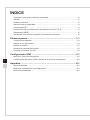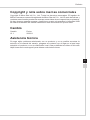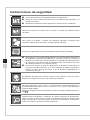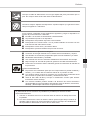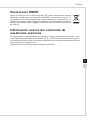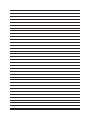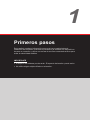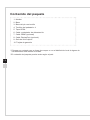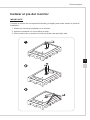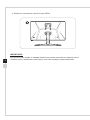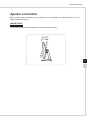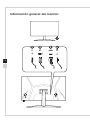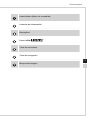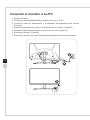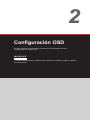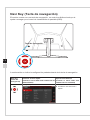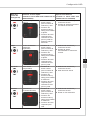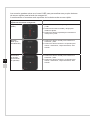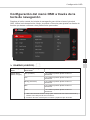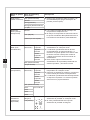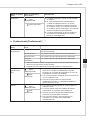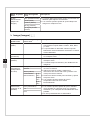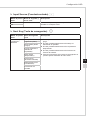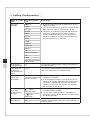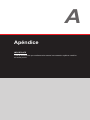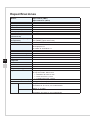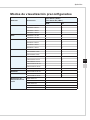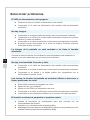MSI Optix G241V El manual del propietario
- Tipo
- El manual del propietario
Este manual también es adecuado para
El MSI Optix G241V es un monitor LCD de 24 pulgadas con una resolución de 1920 x 1080 píxeles y una frecuencia de actualización de 144 Hz, lo que lo hace ideal para juegos y otras aplicaciones multimedia. El monitor también cuenta con tecnología AMD FreeSync, que ayuda a reducir el desgarro de la pantalla y el tartamudeo. Además, el Optix G241V tiene un tiempo de respuesta de 1 ms, lo que lo hace ideal para juegos de ritmo rápido.
El MSI Optix G241V es un monitor LCD de 24 pulgadas con una resolución de 1920 x 1080 píxeles y una frecuencia de actualización de 144 Hz, lo que lo hace ideal para juegos y otras aplicaciones multimedia. El monitor también cuenta con tecnología AMD FreeSync, que ayuda a reducir el desgarro de la pantalla y el tartamudeo. Además, el Optix G241V tiene un tiempo de respuesta de 1 ms, lo que lo hace ideal para juegos de ritmo rápido.






























-
 1
1
-
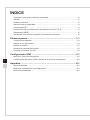 2
2
-
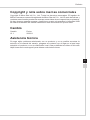 3
3
-
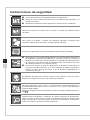 4
4
-
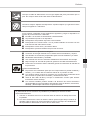 5
5
-
 6
6
-
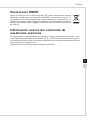 7
7
-
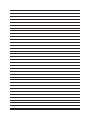 8
8
-
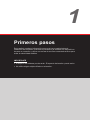 9
9
-
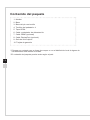 10
10
-
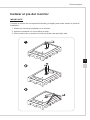 11
11
-
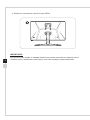 12
12
-
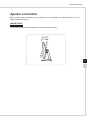 13
13
-
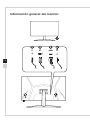 14
14
-
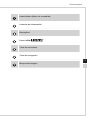 15
15
-
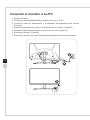 16
16
-
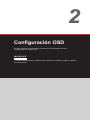 17
17
-
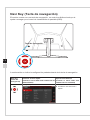 18
18
-
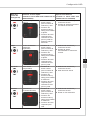 19
19
-
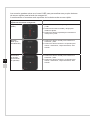 20
20
-
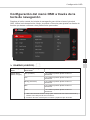 21
21
-
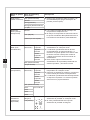 22
22
-
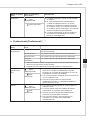 23
23
-
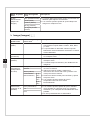 24
24
-
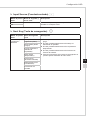 25
25
-
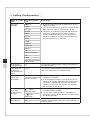 26
26
-
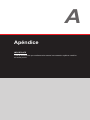 27
27
-
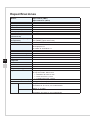 28
28
-
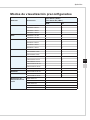 29
29
-
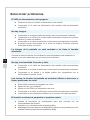 30
30
MSI Optix G241V El manual del propietario
- Tipo
- El manual del propietario
- Este manual también es adecuado para
El MSI Optix G241V es un monitor LCD de 24 pulgadas con una resolución de 1920 x 1080 píxeles y una frecuencia de actualización de 144 Hz, lo que lo hace ideal para juegos y otras aplicaciones multimedia. El monitor también cuenta con tecnología AMD FreeSync, que ayuda a reducir el desgarro de la pantalla y el tartamudeo. Además, el Optix G241V tiene un tiempo de respuesta de 1 ms, lo que lo hace ideal para juegos de ritmo rápido.
Artículos relacionados
-
MSI Optix MAG271VCR El manual del propietario
-
MSI 3CB3 El manual del propietario
-
MSI MS-3CA5 El manual del propietario
-
MSI Optix G271 El manual del propietario
-
MSI Optix MAG272CQR3CA6 Manual de usuario
-
MSI MS-3DA3 El manual del propietario
-
MSI MS-3CB6 El manual del propietario
-
MSI Optix G27CQ4 El manual del propietario
-
MSI MS-3CB4 El manual del propietario
-
MSI Optix MAG274 El manual del propietario